文章目录[隐藏]
本站主要关注最新的AI服务,不过很多国外的AI服务都对服务区域做了限制或者被限制,想要解除,最简单的方法自然就是科学上网,其实想要更顺畅的上网,还有不少方法可以使用,比如修改DNS,透过一些第三方提供的 DNS,可以避开一些宽带服务商的限制,本文将向您介绍如何修改电脑上的 DNS 设置,以及这样做的优点!

什么是 DNS?
DNS(域名系统,Domain Name System)是互联网的一项核心服务。它的主要作用是将人们容易理解的域名(如www.gametop10.cn)转换为计算机可以理解的 IP 地址(如 192.168.0.1)。当我们在浏览器中输入一个网址时,DNS 服务器负责解析这个网址,找到对应的 IP 地址,从而让我们能够访问到目标网站。DNS 的工作原理简化了我们在互联网上的导航,使我们不需要记住复杂的 IP 地址。
第三方公共DNS服务
1、Google DNS
谷歌的公共DNS应该是最有名的,如果你喜欢使用谷歌提供的各种服务,那么此DNS绝对是不二选择。
| 谷歌DNS | 主DNS | 备用DNS |
| IPv4 | 8.8.8.8 | 8.8.4.4 |
| IPv6 | 2001:4860:4860::8888 | 2001:4860:4860::8844 |
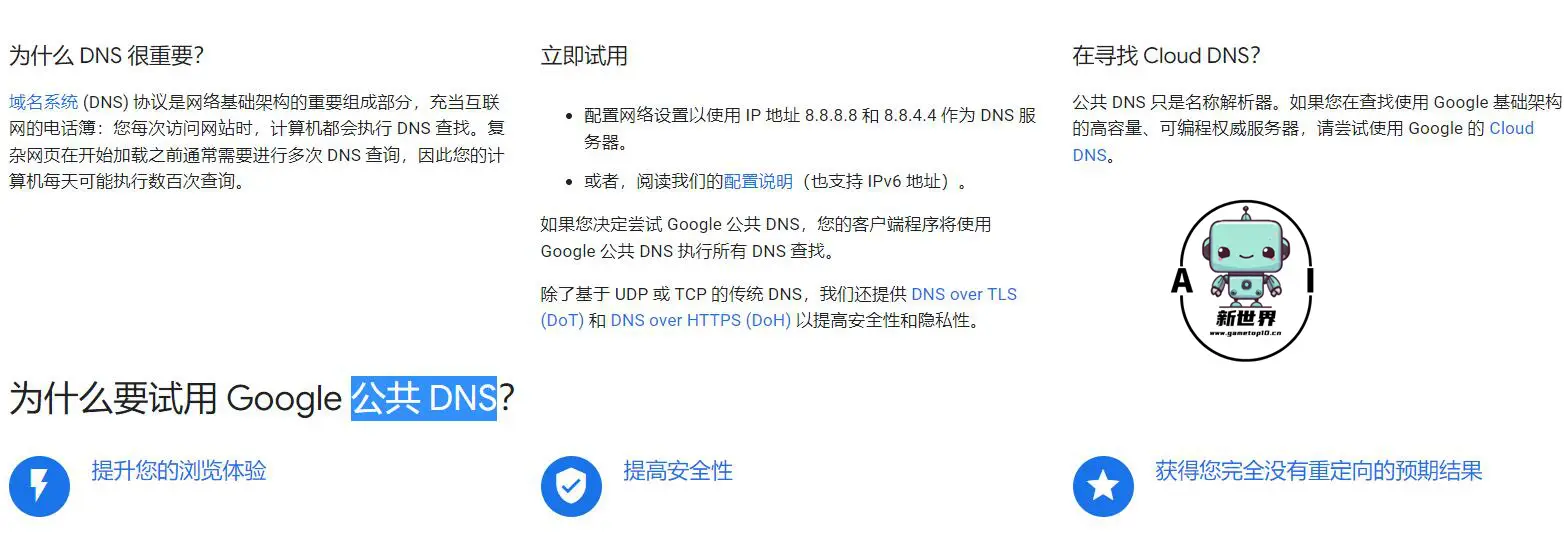
2、Cloudflare DNS
Cloudflare是个网络安全服务商,为个人、企业提供网络安全、DNS、CDN等服务,Cloudflare提供的公共DNS,不仅加速浏览,还为用户提供私密浏览体验。换句话说,Cloudflare禁止IP地址记录,并具有内置的DNSSEC安全功能,可防止路径上的攻击或DNS记录劫持。
| Cloudflare DNS | 主DNS | 备用DNS |
| IPv4 | 1.1.1.1 | 1.0.0.1 |
| IPv6 | 2606:4700:4700::1112 | 2606:4700:4700::1002 |
3、Quad9
Quad9自称在90个国家拥有150个DNS解析集群,会阻止各种威胁,包括恶意软件和钓鱼网站。Quad9符合欧盟GDPR,它不存储或处理用户的IP地址。
| Quad9 DNS | 主DNS | 备用DNS |
| IPv4 | 9.9.9.9 | 149.112.112.112 |
| IPv6 | 2620:fe::fe | 2620:fe::9 |
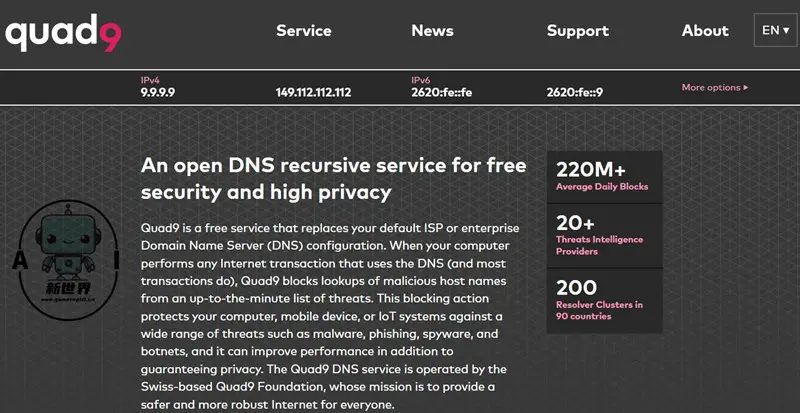
4、Comodo Secure DNS
Comodo是一家IT安全服务提供商,以防火墙最为有名,Comodo Secure DNS提供了高级安全功能,如256位加密和内置的防病毒、防恶意软件和防钓鱼欺诈保护,可以保护玩家免受恶意攻击。它还禁用网站和移动应用程序上的广告。
| Comodo Secure DNS | 主DNS | 备用DNS |
| IPv4 | 208.67.222.222 | 208.67.220.220 |
| IPv6 | 2620:119:35::35 | 2620:119:53::53 |
5、OpenDNS
OpenDNS是一家免费的DNS服务商,目前已被思科收购,OpenDNS提供的最具吸引力的功能之一是根据你的偏好过滤内容的可能性。
| OpenDNS | 主DNS | 备用DNS |
| IPv4 | 208.67.222.222 | 208.67.220.220 |
| IPv6 | 2620:119:35::35 | 2620:119:53::53 |
6、114DNS
114DNS算是国内最早提供公共DNS的服务商,可惜的是目前只有IPv4,速度很快,目前提供了3项服务,可更根据的自己的需求进行选择。
| 114DNS | 主DNS | 备用DNS |
| 无劫持 | 114.114.114.114 | 114.114.115.115 |
| 防病毒木马 | 114.114.114.119 | 114.114.115.119 |
| 色情拦截 | 114.114.114.110 | 114.114.115.110 |
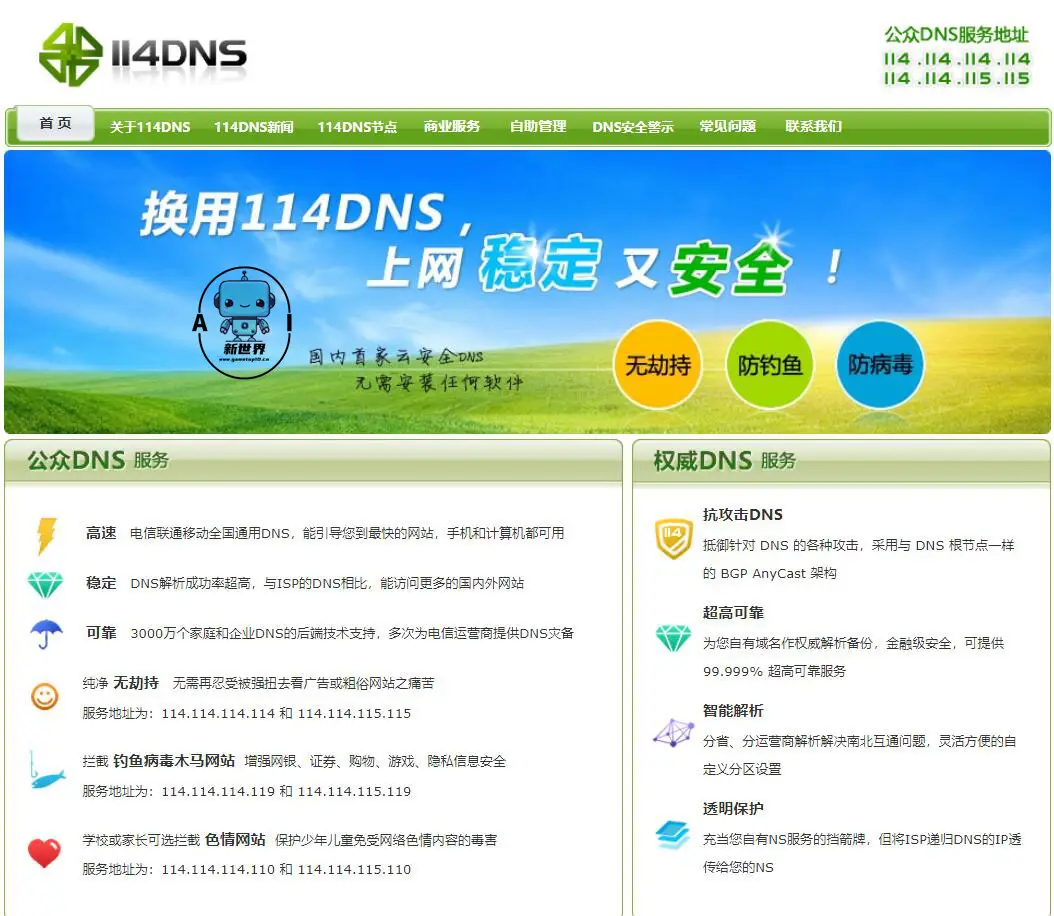
7、其他
目前百度、阿里、腾讯都提供了免费的公共DNS服务,腾讯旗下的DNSPod提供的服务最为丰富,它们也都提供了设置教程
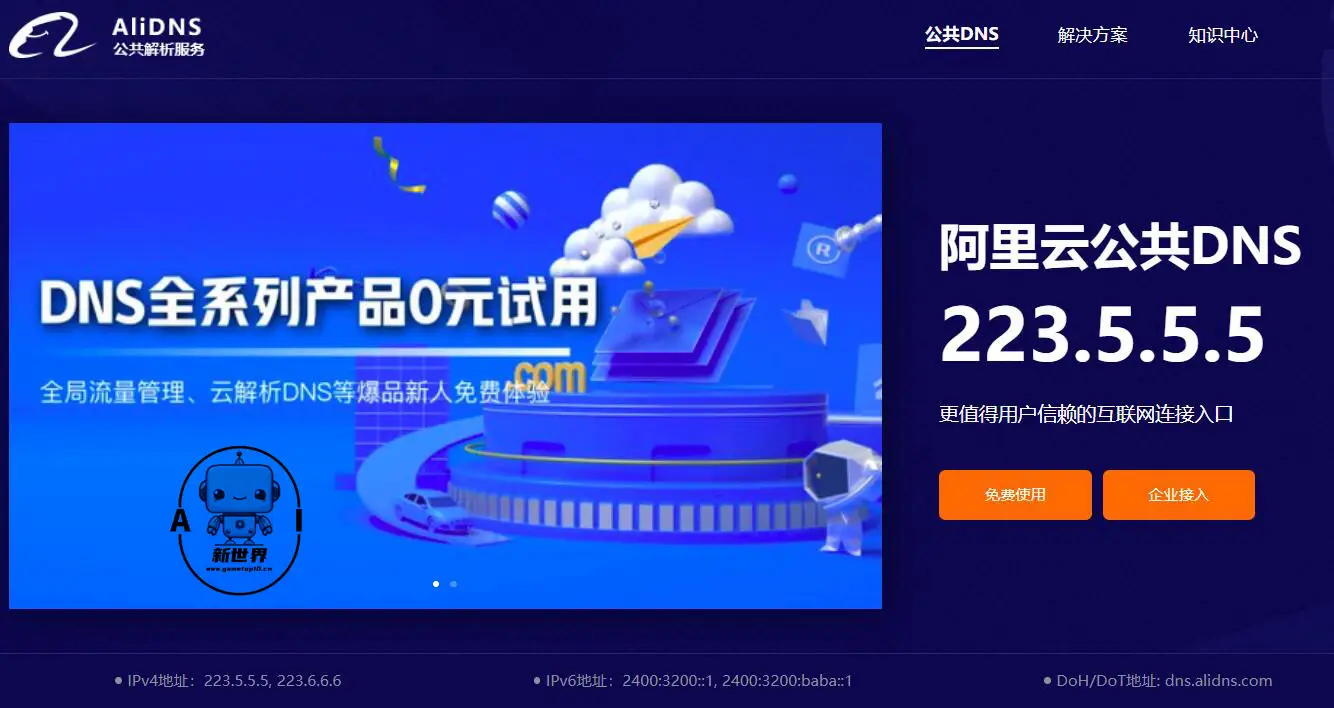
如何修改电脑上的 DNS 设置?
1、手动修改
以下是在不同操作系统中修改 DNS 设置的方法:
Windows
- 打开“控制面板”,然后点击“网络和 Internet”
- 点击“网络和共享中心”,在左侧菜单中选择“更改适配器设置”
- 右键点击您正在使用的网络连接(如“本地连接”或“无线网络连接”),然后选择“属性”
- 在“网络”选项卡中,双击“Internet 协议版本 4 (TCP/IPv4)”或“Internet 协议版本 6 (TCP/IPv6)”
- 选择“使用下面的 DNS 服务器地址”,然后输入您选择的 DNS 服务器的地址,点击确定以保存更改
macOS
- 打开“系统偏好设置”,然后点击“网络”
- 从左侧的网络连接列表中选择您的网络连接,然后点击“高级”
- 切换到“DNS”选项卡,点击左下角的“+”按钮,然后输入您选择的 DNS 服务器的地址
- 点击“确定”,然后点击“应用”以保存更改
Linux
- 打开网络设置(方法因发行版和桌面环境而异)
- 选择您的网络连接,然后点击“编辑”或“设置”
- 切换到“IPv4 设置”或“IPv6 设置”标签,然后在“DNS 服务器”字段中输入您选择的 DNS 服务器的地址
- 点击“保存”以应用更改
2、软件修改
目前有很多软件提供了一键修改DNS服务,无需手动进行修改,像是DNS Jumper、QuickSetDNS、Namebench、ChrisPC DNS Switch Pro等。如果你是Windows用户推荐你使用DNS Jumper,DNS Jumper 内置中文与第三方DNS,无需安装,下载即可使用,开启后可点击【最快DNS】,然后点击【开始DNS测试】,测试完毕后即可选择最快的DNS直接应用。如果你是macOS或Linux用户,建议你还是手动,如果你有更好的软件可以推荐给小编。
DNS Jumper:https://www.sordum.org/7952/dns-jumper-v2-2
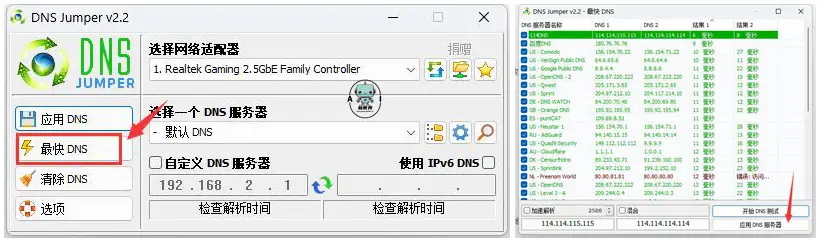
修改 DNS 的优点
- 提高浏览速度:默认情况下,您的网络服务提供商(电信、移动、联通等)会分配一个 DNS 服务器给你。但是,这些服务器可能不是最快或最稳定的。通过修改 DNS 设置,您可以选择一个更快、更稳定的 DNS 服务器,从而提高浏览速度。
- 绕过地区限制:某些网站可能会针对特定地区的用户进行屏蔽。通过使用不同的 DNS 服务器,您可以绕过这些地区限制,访问受限制的内容。
- 提高安全性和隐私保护:某些 DNS 服务提供商会提供额外的安全措施,如防止钓鱼网站和恶意软件。此外,有些 DNS 服务也会更加注重用户隐私,不会记录您的查询记录。
